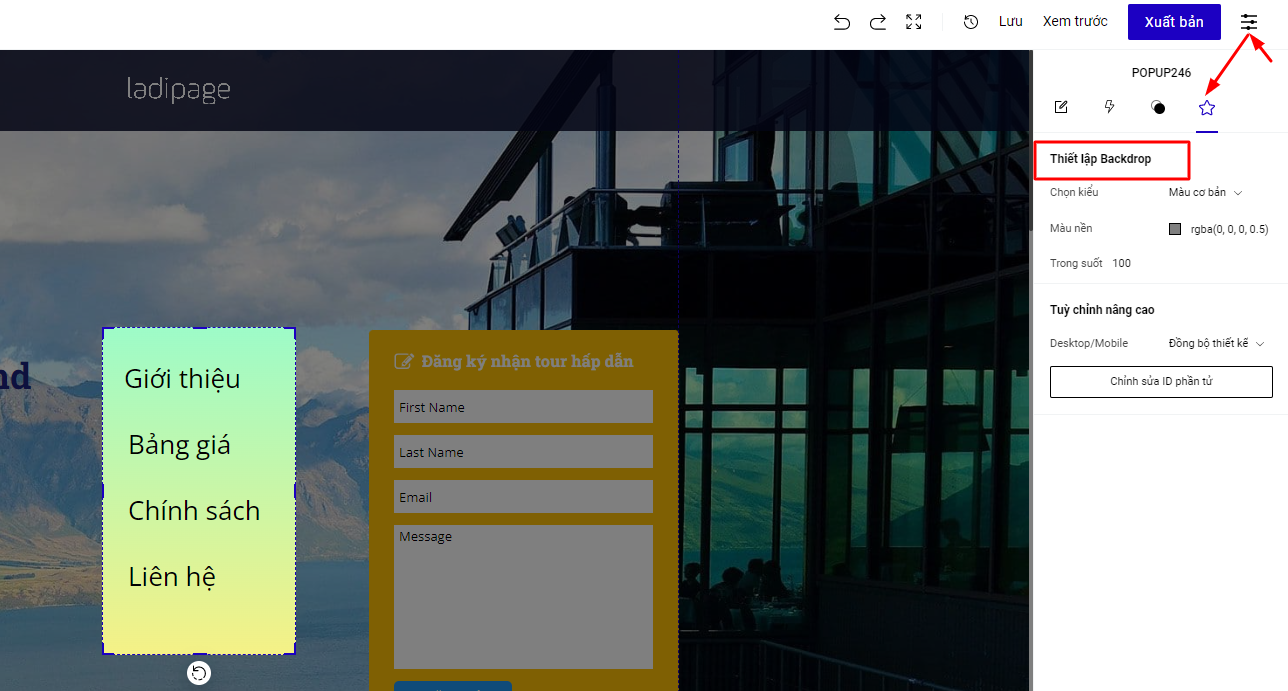4. Popup
Popup là một màn hình thu nhỏ hiện đè lên trên trang hiện tại. Bạn có thể tùy chỉnh nội dung cho Popup tùy mục đích. Các dạng nội dung Popup thường gặp:
- Popup cảm ơn.
- Popup đăng ký.
- Popup lời chào.
- Popup nội dung chi tiết.
LadiPage có kho giao diện riêng cho mỗi loại Popup. Để tạo Popup, bạn chọn ô Popup ở thanh công cụ bên trái và chọn Thêm mới Popup:
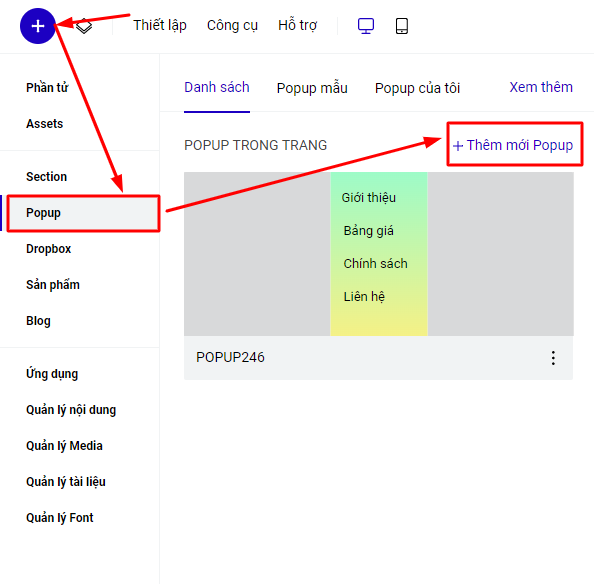
Bạn cần nhớ số hiệu (ID của POPUP) của mỗi Popup để chọn liên kết với form hoặc nút bấm.
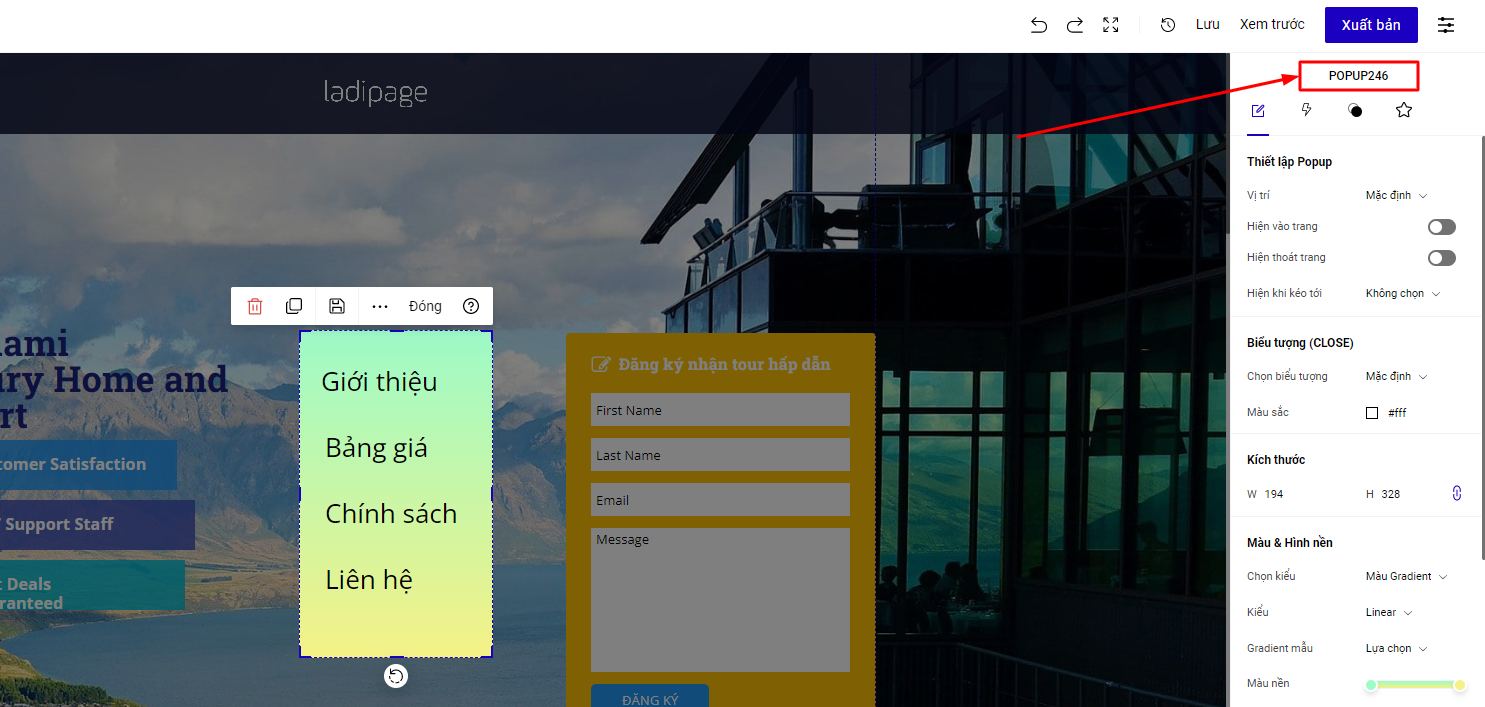
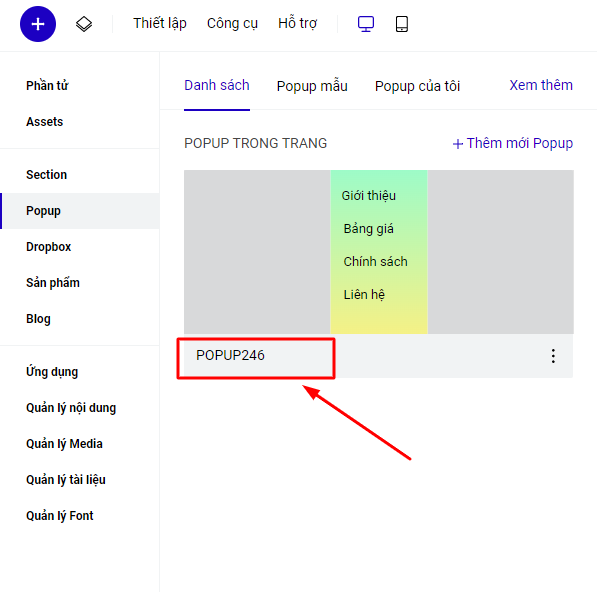
Lưu ý:
- Khi bạn "Đóng" Popup là bạn đóng cửa sổ hiển thị thiết lập Popup để quay trở lại thiết lập section và các phần tử khác. Lúc này Popup sẽ vẫn tồn tại và hiển thị trong danh sách Popup.
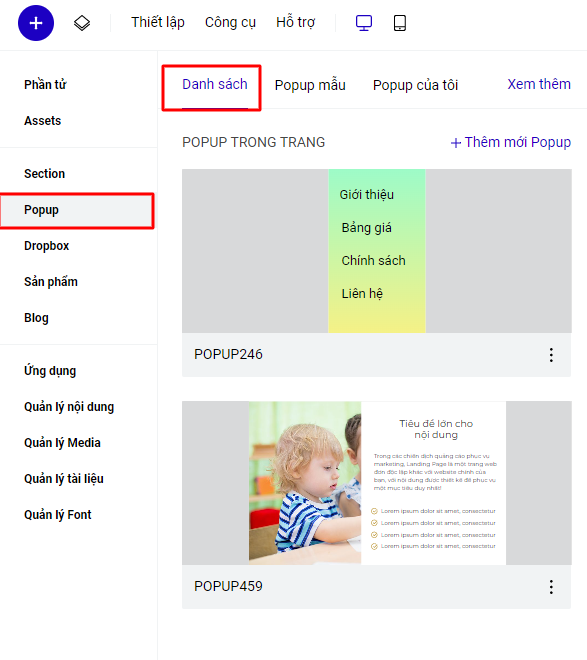
- Để xóa một Popup bạn chọn biểu tượng Xóa như hình dưới:
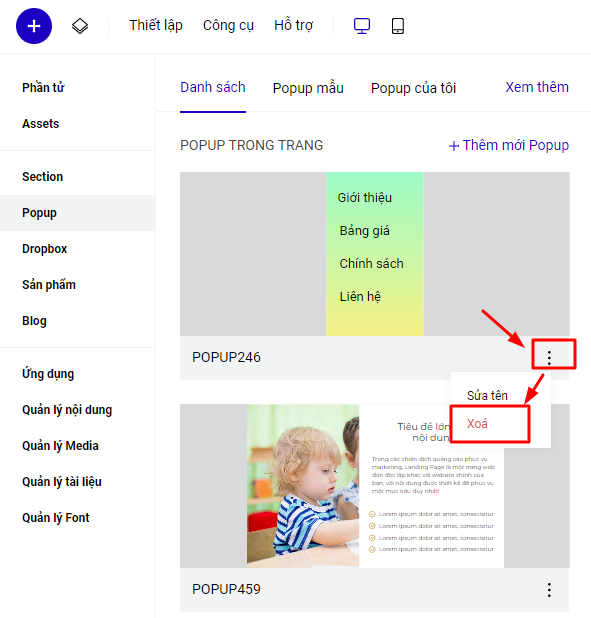
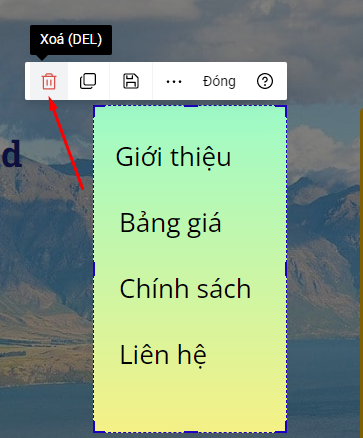
Popup của tôi
Nếu muốn dùng lại một Popup nào đó nhiều lần hoặc dùng cho landing page khác nữa, bạn chọn Lưu Popup:
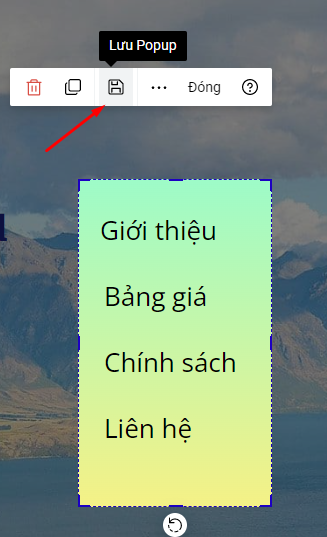
Sau đó khi chọn Thêm mới Popup, bạn sẽ thấy mục Popup của tôi. Mục này sẽ hiển thị các Popup mà bạn đã lưu. Trỏ chuột vào mỗi Popup và chọn Sử dụng là bạn đã tạo ra một Popup mới với nội dung đã lưu.
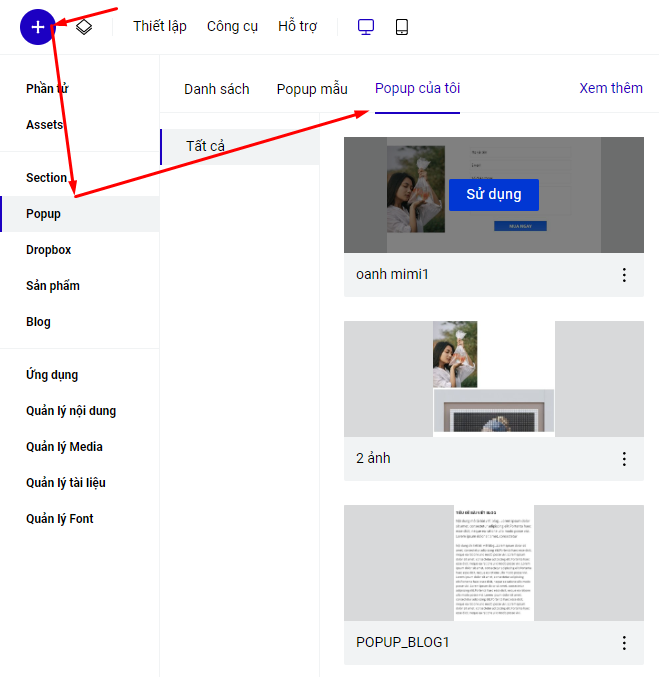
Trong quá trình thiết lập Lưu Popup, bạn có thể chọn Cập nhật lại nội dung cho các Popup đã lưu trước đó bằng cách tích chọn vào ô: Cập nhật nội dung cho Popup mẫu của bạn, rồi chọn tên tương ứng của Popup, bấm Sửa rồi Lưu lại.
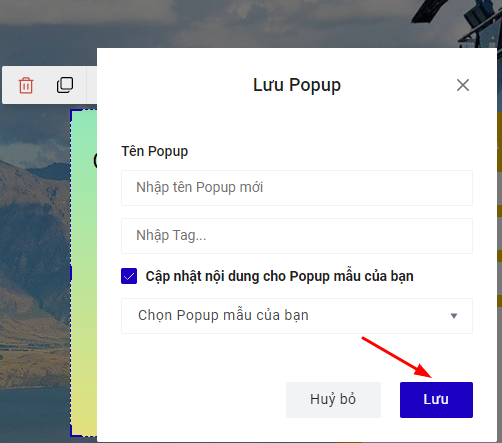
Các cài đặt cho popup
1 .Mục Thuộc tính-Thiết kế- Thiết lập hiển thị cho popup
Để cài đặt thời điểm hiển thị cho Popup, bạn vào Thiết lập -> Thiết kế. Ở đây sẽ có những lựa chọn Hiển thị Popup khi:
- Vào trang, và sau bao nhiêu giây thì hiển thị Popup (thời gian chờ)
- Thoát trang
- Hiển thị khi cuộn chuột tới một section nhất định
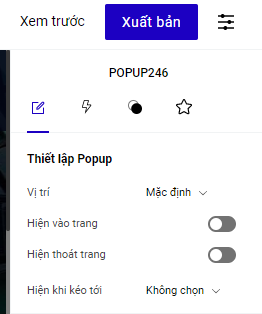
2. Mục Thiết Kế- Màu và hình nền
Phần kích thước 100% : cho phép bạn thiết lập hình nền của popup full theo chiều dọc hoặc chiều ngang của màn hình
Kích thước 100% chiều rộng, thì kích thước chiều cao của khung popup chính ra chiều cao bạn thiết lập ở mục kích thước
Kích thước 100% chiều ngang , thì kích thước chiều rộng của khung popup chính ra lầ chiều rộng bạn thiết lập ở mục kích thước
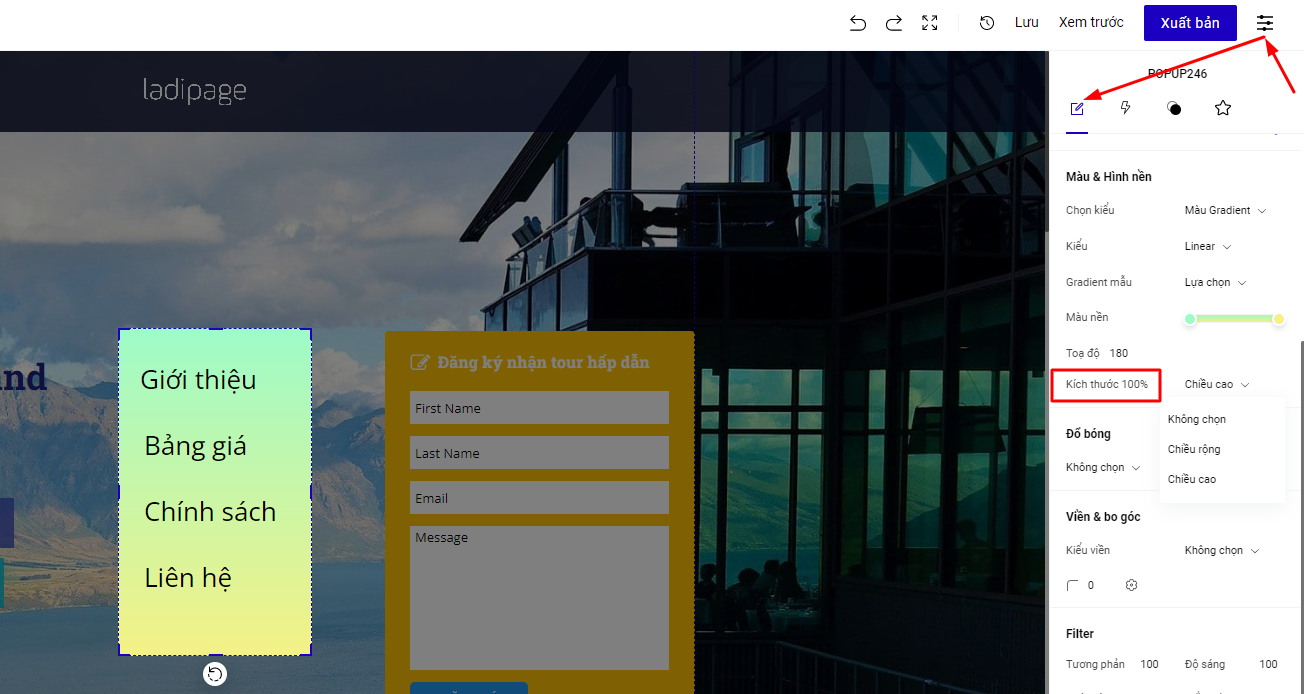
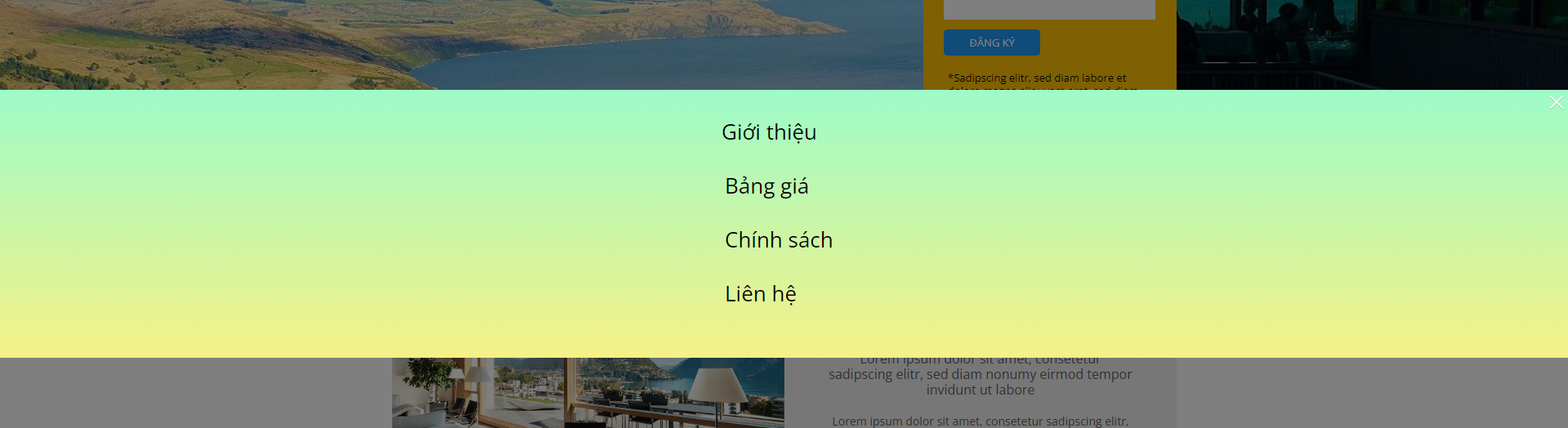
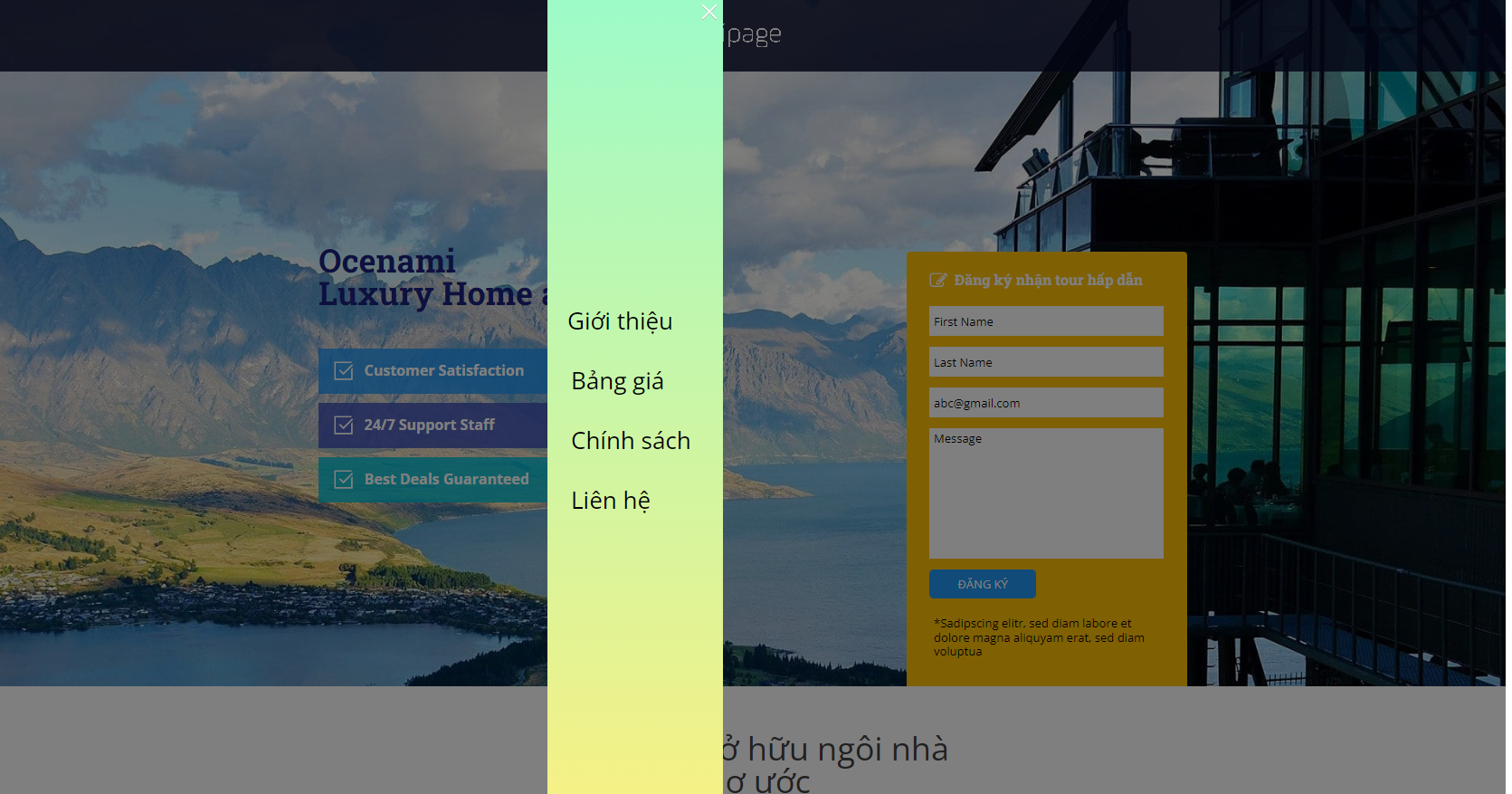
3. Mục Nâng cao
Mục Thiết lập Backdrop : Khi bạn thiết lập nội dung ở mục này, s�ẽ cho phép khách hàng của bạn TẮT đi popup mà KHÔNG cần phải bấm vào nút X trên popup